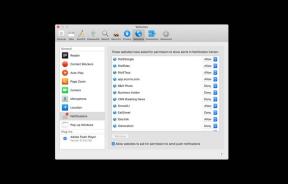Método fácil de fazer root no Blackview A20 usando Magisk [sem necessidade de TWRP]
Rooting Smartphone / / August 05, 2021
Aqui neste guia, vamos ajudá-lo a atualizar o Magisk para root Blackview A20. Leia nosso guia passo a passo corretamente!
Quem não quer aproveitar ao máximo seu dispositivo Android!!! Obtendo o superusuário acesso através da raiz e ser capaz de controlar vários aspectos como relógio, acesso ao cache etc. são algumas das várias possibilidades que podemos explorar. Quando mencionamos o acesso root, isso significa que precisamos realizar uma determinada modificação que fará o root em nosso telefone e teremos acesso ao diretório root de nosso dispositivo. Neste post, mostraremos como fazer root no Blackview A20.
Falando sobre as especificações, Blackview A20 possui uma tela IPS de 5,5 polegadas com uma resolução de tela de 480 x 960 pixels. É alimentado pelo processador MediaTek MT6580M acoplado a 1 GB de RAM. O telefone vem com 8 GB de memória interna com suporte de armazenamento expansível de 32 GB via cartão microSD. A câmera no Blackview A20 vem com uma câmera traseira dupla de 5 MP + 0,3 MP com flash de dois tons de LED e câmera frontal de 2 MP para selfies. Ele é apoiado por uma bateria removível de íons de lítio de 3.000 mAh.

Usaremos o Magisk corrigindo a imagem de inicialização de estoque e flash para sua partição de inicialização. Tudo o que você precisa fazer é baixar o arquivo de imagem corrigido do Magisk Manager e atualizá-lo.
A maioria das pessoas não iniciadas compara o enraizamento com o hacking, o que não é correto. O objetivo em ambos os contextos é bastante diferente. Hacking é mais como invadir o sistema de outra pessoa ilegalmente, enquanto o root é feito principalmente pelo proprietário de um dispositivo Android para obter vantagens de superusuário do dispositivo.
Verifique também:
- Lava Z71 com câmeras duplas e sensor de impressão digital lançado na Índia; Com preço de Rs 6299!
- 5 principais alternativas do Pixel Launcher no Android
- Red Dead Redemption 2 Mobile: O que sabemos até agora? Disponível para Android / iOS?
- Como fazer backup de bate-papos do WhatsApp no iCloud usando iPhone ou iPad
Índice
-
1 Passos para fazer root no Blackview A20 usando Magisk
- 1.1 Pré-requisitos
- 1.2 Downloads necessários:
- 2 1. Como extrair e corrigir Boot.image usando Magisk?
-
3 2. Como instalar a imagem de inicialização corrigida no Blackview A20
- 3.1 Como verificar se o seu telefone possui uma raiz sem sistema?
Passos para fazer root no Blackview A20 usando Magisk
Lembrar,
- Após o enraizamento, isso pode anular a garantia do seu telefone.
- O enraizamento irá bloquear as atualizações OTA
Antes de prosseguir para as etapas de piscar, você precisa seguir alguns,
Pré-requisitos
- Certifique-se de ter carga de bateria suficiente em seu telefone para evitar interrupções durante a instalação do patch.
- Antes de realizar qualquer modificação, faça backup dos dados do seu dispositivo.
- Este arquivo de imagem é estritamente para Blackview A20. Não o use em nenhum outro OnePlus ou outros dispositivos Android.
- Você precisa de um PC / laptop com um cabo micro USB para se conectar.
- Certifique-se de baixar todos os arquivos necessários em seu PC / laptop
Downloads necessários:
- Baixe ADB e Fastboot arquivos. (janelas/MAC)
- Baixar e instalar Drivers USB Blackview.
- Baixe outros drivers: Drivers Mediatek VCOM ou Drivers USB MTK
- Download mais recente Blackview A20 Stock ROM
- Baixar e instalar Ferramenta SP Flash no seu PC
Isenção de responsabilidade: estamos em GetDroidTips não seremos responsáveis por qualquer bricking / dano ao seu telefone durante / após a instalação desta ROM.
Postagens relacionadas:
- Android 9.0 Pie: lista de dispositivos compatíveis, recursos e downloads
- Baixe o Android 10 Q GSI (imagem do sistema genérico) para todos os dispositivos de agudos do Project
- Lista de dispositivos compatíveis com AOSP Android 9.0 Pie ROM personalizada
- ROM personalizado AOSP Android 10
- Baixe o Lineage OS 17: Recursos, data de lançamento e dispositivos compatíveis
1. Como extrair e corrigir Boot.image usando Magisk?
- Em primeiro lugar, baixe e extraia a ROM para o seu PC.
- Conecte seu dispositivo via cabo USB e copie apenas o arquivo boot.img da pasta extraída para o armazenamento do dispositivo
- Abra o Magisk Manager. Quando uma janela pop-up aparecer solicitando a instalação do Magisk, selecione INSTALAR e escolha instalar novamente.
- Toque em “Patch Boot Image File”.

- Navegue até o armazenamento interno e selecione a imagem de inicialização do seu telefone que você transferiu anteriormente.
- Aguarde alguns segundos. Magisk começará a corrigir a imagem de inicialização.
- Uma vez que a imagem de inicialização foi corrigida, copie o “patched_boot.img” do armazenamento interno e substitua-o na mesma pasta ROM extraída em seu PC.
Agora você pode seguir a segunda etapa para atualizar o arquivo de imagem de inicialização corrigido.
2. Como instalar a imagem de inicialização corrigida no Blackview A20
Siga o link fornecido para instalar a imagem de inicialização corrigida no Blackview A20:
Como instalar a imagem de inicialização corrigida no dispositivo MediaTekSegundo método
- Presumimos que você já tenha baixado a ferramenta ADB & Fastboot do link fornecido acima.
- Agora, extraia a ferramenta fastboot ADB e mova a imagem de inicialização corrigida para a mesma pasta.
- Segure a tecla Shift e clique com o botão direito do mouse para abrir a janela de comando / PowerShell.
- Em seguida, digite o seguinte comando:
- Atualize o “patched_boot.img” para instalar o Magisk e fazer o root em seu dispositivo Android:
boot flash fastboot patched_boot.img
- Para dispositivos com sistema de partição A / B, use os seguintes comandos:
fastboot flash boot_a patched_boot.img fastboot flash boot_b patched_boot.img
Substitua [patched_boot.img] pelo nome do arquivo de imagem de inicialização que você baixou seguido pela extensão .img.
- Atualize o “patched_boot.img” para instalar o Magisk e fazer o root em seu dispositivo Android:
- O processo de piscar começará. Uma vez feito isso, corra.
reinicialização fastboot
Como verificar se o seu telefone possui uma raiz sem sistema?
- Baixe e instale o Aplicativo Magisk Manager APK e inicie-o.
- Para verificar se você tem root sem sistema, verifique a parte superior da tela e se você vê todas as opções com Green Tick, o que significa que você fez o root e contornou o SafteyNet com sucesso.
Então é isso. Agora que você fez o root em seu Blackview A20. Se você tiver alguma dúvida sobre isso, entre em contato conosco.
Comecei minha carreira como blogueiro em 2014 e também trabalhei em uma plataforma de nicho Android para ganhar uma renda extra. Eu cubro o tópico sobre guias de instruções, atualizações de software, atualizações de ROM personalizadas e também revisão de produtos. Tenho 24 anos, concluí MBA (Master of Business Administration) pela Sikkim Manipal University.
![Método fácil de fazer root no Blackview A20 usando Magisk [sem necessidade de TWRP]](/uploads/acceptor/source/93/a9de3cd6-c029-40db-ae9a-5af22db16c6e_200x200__1_.png)